Come liberare spazio di archiviazione su iPhone con 11 Best Methods
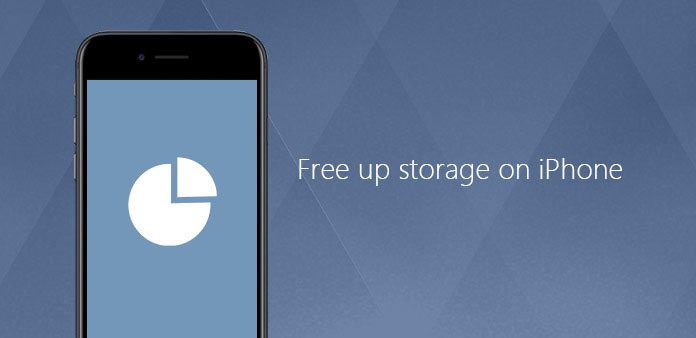
Siamo entusiasti di avere un nuovo iPhone, quindi installeremo tutti i tipi di applicazioni anche se queste applicazioni non ne hanno bisogno. Inoltre, scarichiamo vari file o documenti su iPhone, come musica, foto e video e così via. Troppi file nell'iPhone influenzeranno l'utilizzo del telefono. Liberare spazio su iPhone renderà il tuo iPhone più veloce e sicuro. Pertanto, come eliminare i file o le app inutili su iPhone? Ci sono molti metodi per risolvere il problema. Introdurremo i modi più importanti e più semplici per liberare la memoria di iPhone con questo articolo.
Part 1: la soluzione definitiva per liberare spazio su iPhone
Se vuoi davvero liberare spazio su iPhone, Tipard Gomma per iPhone dovrebbe essere la soluzione definitiva per rimuovere tutti i file. Il programma è uno dei più popolari strumenti di cancellazione dei file iOS perché può aiutare l'utente di iPhone a cancellare tutti i file nell'iDevice. Le cartelle tra cui foto, musica, contatti, documenti e applicazioni che non ti servono o anche le informazioni personali. Ciò che ti farà sentire sorpresa è che puoi completare il processo con un solo clic Tipard iPhone Eraser. Eseguiremo tutti i passaggi di come liberare spazio di archiviazione su iPhone di seguito.
Scarica e installa il programma
Scarica e installa Tipard iPhone Eraser sul tuo computer, quindi eseguilo. Quindi, collega il dispositivo iPhone al computer con un cavo USB. Il software eseguirà la scansione del tuo iPhone e dei file sul tuo iPhone stesso.
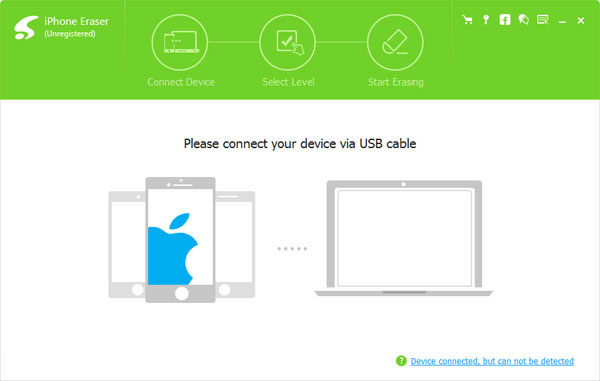
Seleziona il livello di cancellazione
Vedrai un'altra interfaccia una volta scaricato il programma, quindi fai clic sull'icona "Cancella livello". Puoi scoprire tre diversi livelli di cancellazione ora. Puoi scegliere il livello adatto di cui hai bisogno.
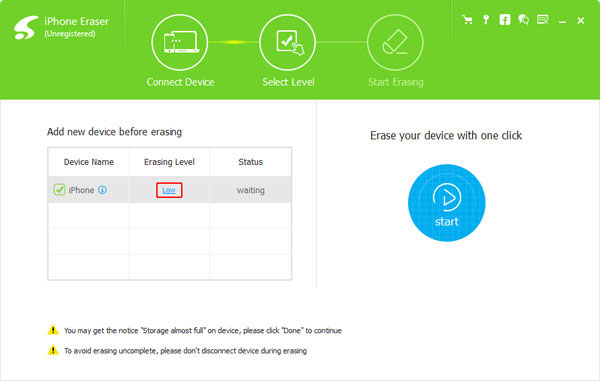
Liberare spazio di archiviazione su iPhone
Nell'ultimo passaggio, devi selezionare le cartelle che desideri cancellare e fare clic sul pulsante "Start" per eliminare i file e le cartelle sul tuo iPhone. L'intero processo passerà solo pochi secondi e avrai liberato il tuo spazio di archiviazione di iPhone con successo.
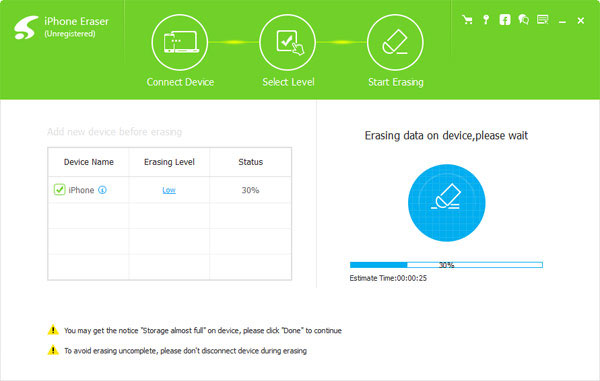
Parte 2: i migliori metodi 10 per liberare spazio su iPhone
Metodo 1: liberare spazio su iPhone con il menu "Impostazioni"
Passo 1: apri il menu Impostazioni sul tuo iPhone
Prima di tutto, devi assicurarti di poter utilizzare il tuo iPhone. Quindi, toccare il pulsante "Impostazioni" per aprire il menu delle impostazioni. Tocca l'icona "Generale" e quindi seleziona il pulsante "Storage & iCloud Usage".
Passaggio 2: accesso a Gestione archiviazione
Dopo aver aperto "Impostazioni" su iPhone, toccare il pulsante "Gestisci archiviazione". Quindi, vedrai l'interfaccia mostra lo spazio immagazzinato che hai ripreso sul tuo dispositivo iPhone.
Passo 3: cancella i file per liberare spazio su iPhone
Quindi, scorrere i pulsanti sulla pagina per trovare i tipi di file che si desidera liberare. Quindi, scorrere il pulsante da destra a destra e premere l'icona "Elimina" per rimuovere tutti i file musicali.
Prendi la musica, ad esempio, se vuoi riordinare le canzoni sul tuo iPhone, devi toccare il pulsante "Music" dove puoi vedere tutte le canzoni che hai scaricato sul tuo telefono. Pertanto, se desideri eliminare altri file per liberare più spazio di archiviazione iPhone, esegui semplicemente i passaggi sopra indicati.
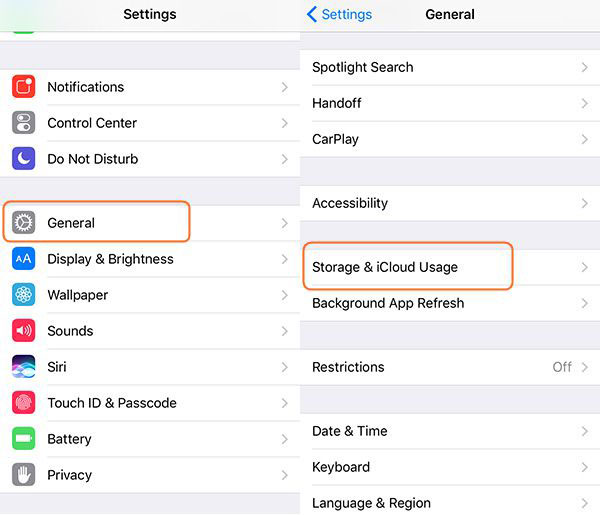
Metodo 2: elimina direttamente le app junk di iPhone con la schermata principale
Passo 1: avvia il tuo iPhone e ottieni la schermata principale
Soprattutto, è necessario assicurarsi di poter aprire il tuo iPhone. Quindi vai alla schermata iniziale del tuo iPhone. Nella schermata iniziale, puoi visualizzare tutte le app che hai scaricato in precedenza.
Passo 2: seleziona e rimuovi le applicazioni che non ti servono
Tocca e tieni premuta l'icona dell'app che desideri eliminare e, quindi, vedrai un'icona "X" in alto a sinistra sull'icona dell'app. Premi l'icona "X" e vedrai una finestra pop-up che ti chiederà se decidi di rimuovere l'app, tocca "Elimina" per confermare il processo.
Dovrebbe essere il metodo più semplice per liberare lo spazio di archiviazione sul tuo iPhone. Dopo aver rimosso le app, rimuoverai anche i file di cache all'interno delle applicazioni.
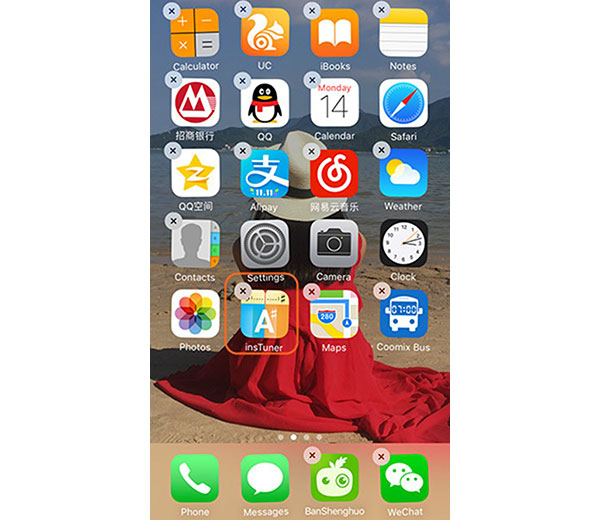
Metodo 3: imposta il tuo iPhone per liberare automaticamente i messaggi
Passo 1 : Accendi il tuo iPhone e vai nella pagina "Impostazioni", e poi entrerai in un'altra interfaccia. Successivamente, seleziona "hit" sul pulsante "Messaggio".
Passo 2 : Tocca il pulsante "Mantieni messaggio". Quindi puoi scegliere le diverse volte che vuoi mantenere.
- 1. Mantieni i tuoi messaggi in 30 giorni.
- 2. Mantieni i tuoi messaggi nell'anno 1.
- 3. Mantieni i tuoi messaggi per sempre.
Seleziona l'ora che ti serve e i tuoi messaggi iPhone si libereranno automaticamente in base all'ora impostata. Nel frattempo, puoi anche impostare questa funzione per altri file.
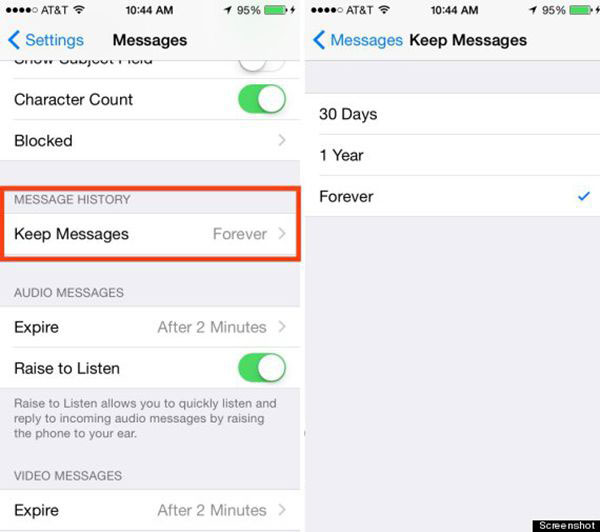
Metodo 4: rimuove i brani non necessari per liberare spazio di archiviazione
Avrai un tempo meraviglioso per ascoltare musica sul tuo iPhone, ma quando si tratta di ascoltare musica, molte persone potrebbero essere preoccupate per lo spazio di archiviazione perché alcuni di loro sono appassionati di musica. Quindi, se sei uno dei membri di loro, dovresti prendere in considerazione la rimozione di alcune canzoni indesiderate per liberare spazio di archiviazione sul tuo iPhone.
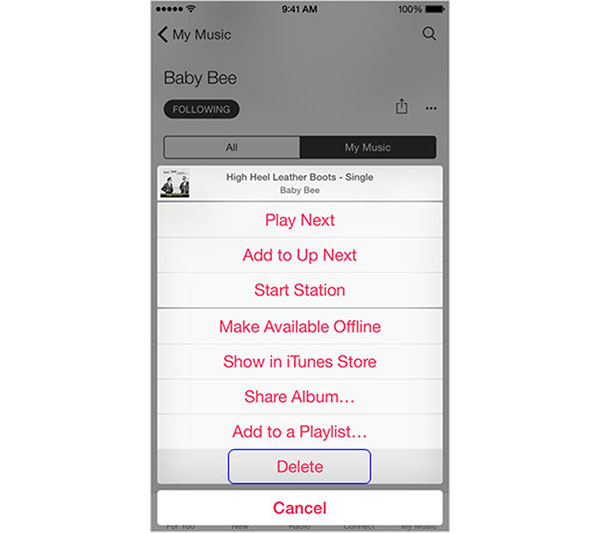
Metodo 5: liberare spazio di archiviazione abbandonando vecchi podcast e messaggi vocali
Quando ascolti i podcast o i messaggi vocali sul tuo iPhone più di due volte, potresti non accorgertene che occupano spazio 25MB se vuoi possedere podcast 30 minuti. È necessario tenerlo in considerazione quando si desidera liberare lo spazio di archiviazione del proprio iPhone.
Metodo 6: interrompi il flusso di foto per liberare spazio di archiviazione iPhone
Album di foto può essere un grosso problema per il fatto che sincronizzerà le tue precedenti foto 1,000 con i tuoi dispositivi iCloud quando l'iPhone è connesso al Wi-Fi. Come sai, un gran numero di foto occuperà molto spazio nel tuo iPhone. Quindi è giunto il momento di spegnerlo per liberare più spazio.
Metodo 7: liberare spazio di archiviazione semplicemente memorizzando le foto HDR su iPhone
Le foto potrebbero occupare molto spazio sui tuoi telefoni. Quello che non sai è che le foto che hai scattato di recente possono essere salvate come due immagini. Quindi, quando questo fenomeno accade, il tuo spazio di archiviazione sarà pieno presto. Quindi vai su "Impostazioni" e disattiva il pulsante "Mantieni foto normale".
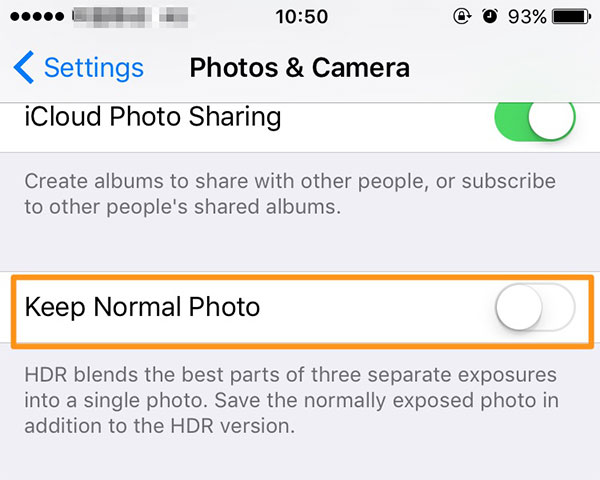
Metodo 8: esegui il backup delle foto su Google+ per liberare spazio sull'iPhone
Le tue foto o i tuoi video possono sicuramente occupare troppo spazio sul tuo iPhone, quindi ci sarà poco spazio per salvare altri dati o file. In questa circostanza, puoi utilizzare Google+ per aiutarti a memorizzare le foto. È un modo molto popolare per liberare spazio di archiviazione sul tuo iPhone.
Metodo 9: Cancella cookie safari e dati per liberare spazio su iPhone
Sei abituato a utilizzare Safari per guardare attraverso una varietà di siti Web sul tuo iPhone, in conseguenza di ciò, la cronologia o i cookie di Safari si accumuleranno gradualmente. Tuttavia, potresti non averne necessariamente bisogno in futuro, ma saranno memorizzati nel tuo iPhone. Semplicemente cancellali liberando più spazio di archiviazione del tuo iPhone.
Metodo 10: usa PhoneClean per liberare spazio iPhone
PhoneClean è un'app potente che ti aiuta a mettere in ordine tutti i tuoi dati e file, oltre a poter eliminare il caos e il nascondiglio nel tuo iPhone, rendendo così possibile liberare più spazio di archiviazione del tuo iPhone in modo da eseguire il tuo iPhone più velocemente. Quando si elimina erroneamente qualcosa di importante, è possibile ripristinarlo il prima possibile a causa della sua potente funzione di backup.
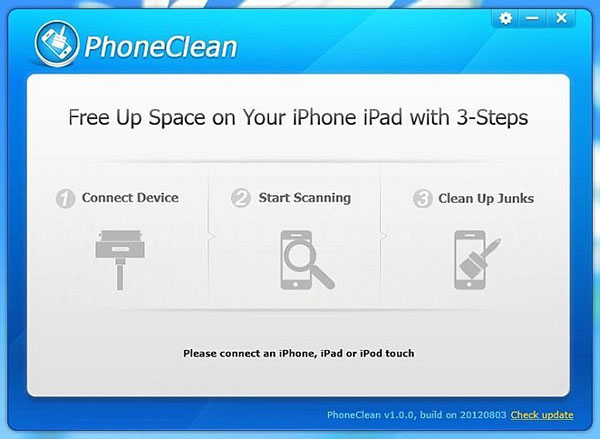
Conclusione
Da questo articolo, abbiamo consigliato i metodi 4 per liberare spazio sul tuo iPhone. La migliore scelta dei quattro è l'uso di Tipard iPhone Eraser, che può rimuovere i tuoi file o le tue app con un solo clic. Quindi, rimuovere i file dal menu delle impostazioni è un'altra grande soluzione, è possibile liberare completamente gli archivi su iPhone. Ovviamente, eliminare le app dalla schermata principale è il modo più semplice se vuoi liberarti delle applicazioni. Infine, puoi anche impostare il tuo iPhone per liberare i messaggi da solo attraverso il menu delle impostazioni.







